Android 10: Kako promijeniti naziv uređaja

Počnite iznova i dajte svom Android uređaju novo ime. U tri jednostavna koraka vaš Android uređaj može imati drugo ime.
Što više aplikacija koristite i što se kvaliteta slika poboljšava, više morate voditi brigu o internoj pohrani svog uređaja . Ako ne budete oprezni, prije ili kasnije, vidjet ćete što možete izbrisati kako biste pokušali uštedjeti što više prostora za pohranu.
Ako vaš Android uređaj podržava SD karticu velikog kapaciteta, to može biti veliko olakšanje. Svoje visokokvalitetne slike možete spremiti na svoju SD karticu kako biste oslobodili prostor na internoj pohrani vašeg uređaja. Pogledajmo kako možete promijeniti mjesto pohrane za svoje slike.
Što je bolja kvaliteta vaših slika, to će više prostora zauzeti. Da biste dobili internu pohranu na svom Android uređaju, možete konfigurirati postavke kamere na uređaju. Vaš uređaj može spremiti te slike na SD karticu. Za početak otvorite kameru uređaja i dodirnite zupčanik .
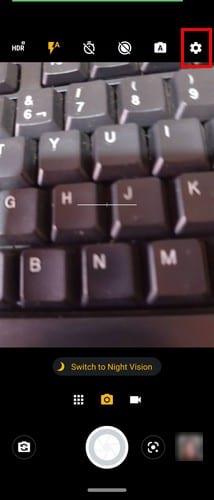
Nakon što dodirnete zupčanik, bit ćete u postavkama svoje kamere; prijeđite prstom do kraja dok ne dođete do odjeljaka Spremi postavke. Tamo ćete pronaći opciju Pohrana, dodirnite je, a vaš Android uređaj trebao bi vam dati mogućnost promjene puta za pohranu. Dodirnite opciju SD kartice i promjena je gotova. Nema potrebe za ponovnim pokretanjem Android uređaja.
Da biste premjestili slike koje ste već snimili na svoju SD karticu, morat ćete otvoriti svoj File Explorer (za ovaj vodič korišten je Google Files). Idite na Internu pohranu i pogledajte koje ste datoteke spremili.
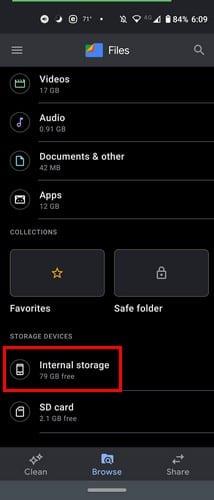
Nakon što ste u internoj pohrani, prijeđite prstom prema dolje dok ne vidite mapu DCIM .
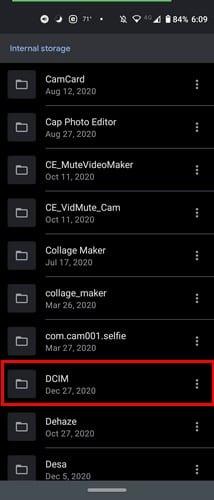
Pronađite i dugo pritisnite mapu kamere dok je ne odaberete. Dodirnite opciju Premjesti u koja će se pojaviti kada dodirnete točkice u gornjem desnom kutu.
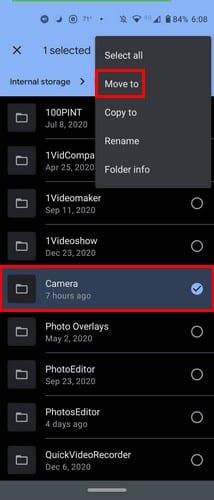
Opcija za premještanje mape kamere na SD karticu trebala bi se pojaviti na dnu.
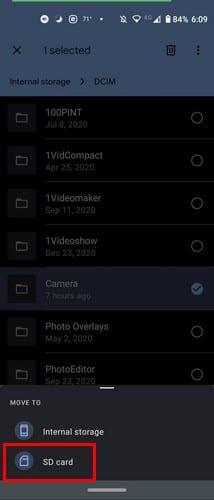
Proces ne bi trebao trajati predugo, a kada završi, vidjet ćete kako sada imate više prostora u internoj pohrani uređaja. Primijetit ćete kako će stvari teći glatko, među ostalim pogodnostima. Ne zaboravite da također možete osloboditi prostor pomoću Google fotografija. Neograničeni prostor za pohranu doista će nestati u lipnju. Ipak, sve slike i videozapisi koje spremite prije tog datuma ne ubrajaju se u vaše ograničenje za pohranu od 15 GB.
Da biste oslobodili prostor u Google fotografijama, sve što trebate učiniti je otvoriti aplikaciju i otići u Library, a zatim u Utilities . Opcija Oslobodi prostor bit će u središnjem dijelu. Ovisno o broju datoteka koje su Google fotografije već sigurnosno kopirale, proces ne bi trebao dugo trajati.
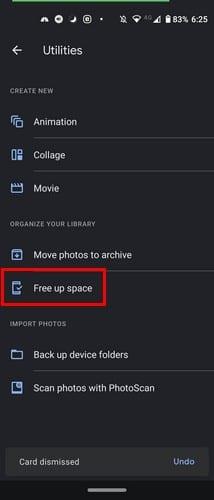
Spremanjem slike na SD karticu uvijek ćete imati pristup svojim slikama. No, ako ih sve spremite na Google fotografije, na primjer, morat ćete pričekati da vidite svoju sliku ako ste izvan mreže. Ako biste izvršili vraćanje na tvorničke postavke na telefonu, znate da su vaše slike sigurne na vašoj SD kartici. Spremate li puno svoje slike na SD karticu? Javite mi u komentarima ispod.
Počnite iznova i dajte svom Android uređaju novo ime. U tri jednostavna koraka vaš Android uređaj može imati drugo ime.
Evo kako izborniku za dijeljenje Androida možete dati više opcija za besplatno organiziranje aplikacija.
Zaslon vašeg telefona koji se gasi tijekom poziva je ponašanje koje namjerava spriječiti da slučajno pritisnete bilo koju tipku.
Besplatno promijenite brzinu bilo kojeg videa na Androidu pomoću ove korisne aplikacije. Dodajte efekt usporenog i brzog premotavanja u isti videozapis.
Dajte svom videozapisu potrebnu brzinu uz ove besplatne Android aplikacije. Birajte između pet aplikacija za uređivanje videa.
Posljednjih nekoliko godina nisu bile previše ljubazne prema Motoroli. Ne samo da su neutralizirani na višem dijelu spektra, već se također suočavaju s oštrom konkurencijom u srednjem rasponu…
Što učiniti kada Android ne prihvaća vaš PIN ili uzorak iako znate da koristite ispravan? Koristite ovaj vodič.
Upotrijebite svoju Motorolas opciju čuvara zaslona i preskočite instaliranje druge aplikacije na svoj Android uređaj.
Dajte svojoj slici pozadinu koju zaslužuje tako da promijenite pozadinu s jednom od ovih besplatnih Android aplikacija.
Pogledajte kako možete promijeniti zadani preglednik na različitim Android uređajima uz ovaj vodič.
Pogledajte kako novim i već instaliranim aplikacijama možete dati privremeno dopuštenje svom Android uređaju.
Izbjegnite automatsko ispravljanje riječi automatskim dodavanjem riječi u rječnik. Evo koraka koje treba slijediti.
Je li vaš Android spor? Evo kako vidjeti što zauzima toliko prostora i kako se toga riješiti.
Besplatno koristite najbolji mogući Android file explorer. Evo nekih koji bi vam se mogli svidjeti.
Zabavite se sa svojim slikama i pretvorite ih u zabavne crtiće uz ove besplatne Android aplikacije.
Slučajno brisanje fotografija s telefona može biti muka. Ne samo da to znači da biste mogli izgubiti vrijednu uspomenu (ili onaj omiljeni selfie iz kupaonice
Saznajte što je način rada u zrakoplovu i kako ga uključiti za Windows, Android i iPadOS.
Otkrijte kako je jednostavno ukloniti WiFi mrežu sa svog Android uređaja.
Volite li čitati noću? Isprobajte jedan od ovih filtera plavog svjetla kako biste zaštitili svoj vid.
Isprobajte ove korisne savjete kada mikrofon na vašem Android uređaju ne radi. Jednostavni savjeti koji se lako slijede.
Nakon što rootate svoj Android telefon, imate potpuni pristup sustavu i možete pokretati mnoge vrste aplikacija koje zahtijevaju root pristup.
Tipke na vašem Android telefonu ne služe samo za podešavanje glasnoće ili buđenje zaslona. Uz nekoliko jednostavnih podešavanja, mogu postati prečaci za brzo fotografiranje, preskakanje pjesama, pokretanje aplikacija ili čak aktiviranje značajki za hitne slučajeve.
Ako ste ostavili laptop na poslu i imate hitan izvještaj koji trebate poslati šefu, što biste trebali učiniti? Upotrijebiti svoj pametni telefon. Još sofisticiranije, pretvorite svoj telefon u računalo kako biste lakše obavljali više zadataka istovremeno.
Android 16 ima widgete za zaključani zaslon koje vam omogućuju promjenu zaključanog zaslona po želji, što ga čini mnogo korisnijim.
Android način rada Slika u slici pomoći će vam da smanjite videozapis i gledate ga u načinu rada slika u slici, gledajući videozapis u drugom sučelju kako biste mogli raditi i druge stvari.
Uređivanje videa na Androidu postat će jednostavno zahvaljujući najboljim aplikacijama i softveru za uređivanje videa koje navodimo u ovom članku. Pobrinite se da ćete imati prekrasne, čarobne i elegantne fotografije za dijeljenje s prijateljima na Facebooku ili Instagramu.
Android Debug Bridge (ADB) je moćan i svestran alat koji vam omogućuje mnoge stvari poput pronalaženja logova, instaliranja i deinstaliranja aplikacija, prijenosa datoteka, rootanja i flashanja prilagođenih ROM-ova te stvaranja sigurnosnih kopija uređaja.
S aplikacijama s automatskim klikom. Nećete morati puno raditi prilikom igranja igara, korištenja aplikacija ili zadataka dostupnih na uređaju.
Iako ne postoji čarobno rješenje, male promjene u načinu punjenja, korištenja i pohranjivanja uređaja mogu uvelike usporiti trošenje baterije.
Telefon koji mnogi ljudi trenutno vole je OnePlus 13, jer osim vrhunskog hardvera, posjeduje i značajku koja postoji već desetljećima: infracrveni senzor (IR Blaster).



























